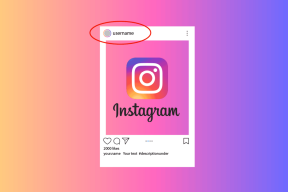Direktorija nosaukums ir nederīgs kļūda [ATRISINĀTS]
Miscellanea / / November 28, 2021
Labot Direktorija nosaukums ir nederīgs kļūda: Lietotāji ziņo, ka pēc tīras Windows 10 instalēšanas vai pat jaunināšanas, šķiet, rodas dīvains kļūdas ziņojums “Direktorija nosaukums nav derīgs”, ievietojot disku CD/DVD diskdzinī. Tagad šķiet, ka CD/DVD diskdzinis nedarbojas pareizi, taču, ja dodaties uz ierīču pārvaldnieku, jūs to redzēsit ka jūsu MATSHITA DVD+-RW UJ8D1 ierīce ir instalēta un ierīces pārvaldnieks ziņo, ka ierīce darbojas pareizi. Pat automātiska jaunāko ierīces draiveru instalēšana neko daudz nepalīdzēs, jo tiks teikts, ka ierīces draiveris jau ir instalēts.
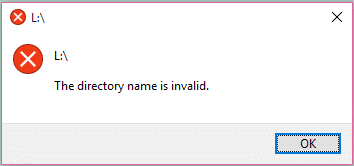
Tāpēc, lai novērstu šo kļūdu, izņemiet disku no CD/DVD ROM un pēc tam mēģiniet noklikšķināt uz diskdziņa, kas parādīs ziņojumu “Lūdzu, ievietojiet disku diskdzinī F”. Tagad, ja jūs ierakstāt failus jaunā diskā un pēc tam mēģināt to izmantot, tad sistēma Windows nekavējoties atpazīs jūsu disku, bet jebkuram citam diskam tiek parādīts kļūdas ziņojums “Direktorija nosaukums ir nederīgs.”
Šķiet, ka galvenais šīs kļūdas iemesls ir bojāti, novecojuši vai nesaderīgi ierīču draiveri, taču to var izraisīt arī bojāts vai bojāts SATA ports. Tāpēc, netērējot laiku, redzēsim, kā faktiski labot direktorija nosaukums ir nederīgs, izmantojot tālāk norādīto problēmu novēršanas rokasgrāmatu.
Saturs
- Direktorija nosaukums ir nederīgs kļūda [ATRISINĀTS]
- 1. metode: atjauniniet BIOS
- 2. metode: mainiet SATA portu
- 3. metode: atspējojiet un pēc tam atkārtoti iespējojiet DVD disku
- 4. metode: izdzēsiet visas pārnēsājamās ierīces
- 5. metode: atinstalējiet DVD diskdziņa draiverus
- 6. metode: mainiet CD/DVD diskdziņa burtu
Direktorija nosaukums ir nederīgs kļūda [ATRISINĀTS]
Pārliecinieties, ka izveidot atjaunošanas punktu tikai gadījumā, ja kaut kas noiet greizi.
1. metode: atjauniniet BIOS
BIOS atjaunināšana ir kritisks uzdevums, un, ja kaut kas noiet greizi, tas var nopietni sabojāt sistēmu, tāpēc ieteicama eksperta uzraudzība.
1. Pirmais solis ir noteikt savu BIOS versiju, lai to izdarītu, nospiediet Windows taustiņš + R tad ierakstiet "msinfo32” (bez pēdiņām) un nospiediet taustiņu Enter, lai atvērtu sistēmas informāciju.

2. Kad Sistēmas informācija Atveras logs, atrodiet BIOS versiju/datumu, pēc tam pierakstiet ražotāju un BIOS versiju.

3. Pēc tam dodieties uz sava ražotāja vietni, piemēram, manā gadījumā tas ir Dell, tāpēc es apmeklēšu Dell vietne un tad es ievadīšu sava datora sērijas numuru vai noklikšķināšu uz automātiskās noteikšanas opcijas.
4. Tagad no parādītā draiveru saraksta es noklikšķināšu uz BIOS un lejupielādēšu ieteicamo atjauninājumu.
Piezīme: BIOS atjaunināšanas laikā neizslēdziet datoru un neatvienojiet to no strāvas avota, pretējā gadījumā varat sabojāt datoru. Atjaunināšanas laikā dators tiks restartēts, un jūs īslaicīgi redzēsit melnu ekrānu.
5. Kad fails ir lejupielādēts, vienkārši veiciet dubultklikšķi uz Exe faila, lai to palaistu.
6. Beidzot esat atjauninājis BIOS, un tas var arī notikt Labot Direktorija nosaukums ir nederīgs kļūda.
2. metode: mainiet SATA portu
Ja joprojām tiek parādīta kļūda “Direktorija nosaukums nav derīgs”, iespējams, ka SATA ports ir bojāts vai bojāts. Jebkurā gadījumā, mainot SATA portu, kurā ir pievienots CD/DVD diskdzinis, šķiet, ka šī kļūda daudzos gadījumos tiek novērsta. Lai to izdarītu, jums būs jāatver datora/klēpjdatora futrālis, kas var būt diezgan bīstams, ja to nedarīsiet. zināt, ko darāt, tad varat sabojāt sistēmu, tāpēc ir ieteicama profesionāla uzraudzība.
3. metode: atspējojiet un pēc tam atkārtoti iespējojiet DVD disku
1. Nospiediet Windows taustiņu + R, pēc tam ierakstiet devmgmt.msc un nospiediet taustiņu Enter, lai atvērtu ierīces pārvaldnieku.

2.Izvērst DVD/CD-ROM diskus, pēc tam ar peles labo pogu noklikšķiniet uz sava DVD diskdziņa un atlasiet Atspējot.
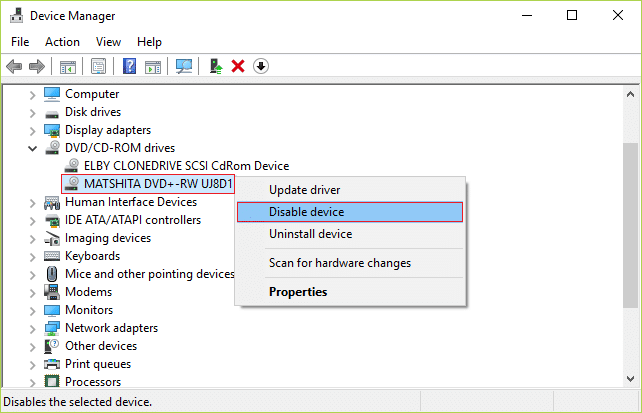
3. Kad ierīce atkal ir atspējota, ar peles labo pogu noklikšķiniet uz tās un atlasiet Iespējot.
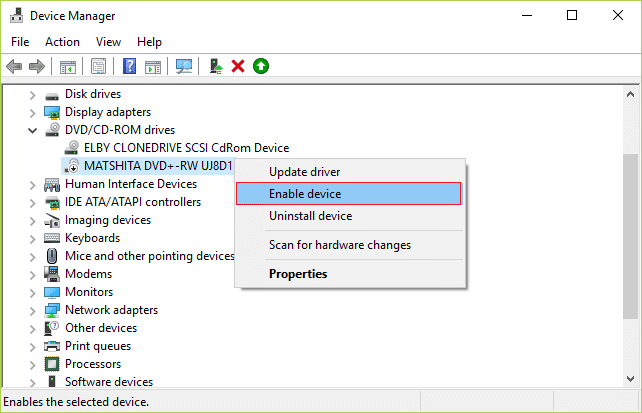
4. Pārstartējiet datoru un pārbaudiet, vai tas ir izdevies Labot Direktorija nosaukums ir nederīgs kļūda.
4. metode: izdzēsiet visas pārnēsājamās ierīces
1. Nospiediet Windows taustiņu + R, pēc tam ierakstiet devmgmt.msc un nospiediet taustiņu Enter, lai atvērtu Ierīču pārvaldnieks.

2. Noklikšķiniet Skatīt pēc tam atlasiet Rādīt slēptās ierīces.

3.Izvērst Portatīvās ierīces pēc tam ar peles labo pogu noklikšķiniet uz visām pārnēsājamajām ierīcēm pa vienam un atlasiet dzēst.

4. Noteikti izdzēsiet visas ierīces, kas norādītas sadaļā Portatīvās ierīces.
5. Restartējiet datoru, lai saglabātu izmaiņas.
5. metode: atinstalējiet DVD diskdziņa draiverus
1. Nospiediet Windows taustiņu + R, pēc tam ierakstiet devmgmt.msc un nospiediet taustiņu Enter.
2.Izvērst DVD/CD-ROM diskus, pēc tam ar peles labo pogu noklikšķiniet uz sava DVD diskdziņa un atlasiet Atinstalēt.

3. Ja tiek prasīts apstiprinājums, atlasiet Jā/Turpināt.
4. Pārstartējiet datoru, un draiveri tiks automātiski instalēti.
Skatieties, vai varat Labot Direktorija nosaukums ir nederīgs kļūda, ja nē, turpiniet ar nākamo metodi.
6. metode: mainiet CD/DVD diskdziņa burtu
1. Nospiediet Windows taustiņu + X, pēc tam atlasiet Diska pārvaldība.
2.Sarakstā atrodiet savu CD/DVD disku, kas būtu rakstīts kā CD ROM 0/DVD diskdzinis.
3. Ar peles labo pogu noklikšķiniet uz tā un atlasiet Mainiet diska burtu un ceļus.
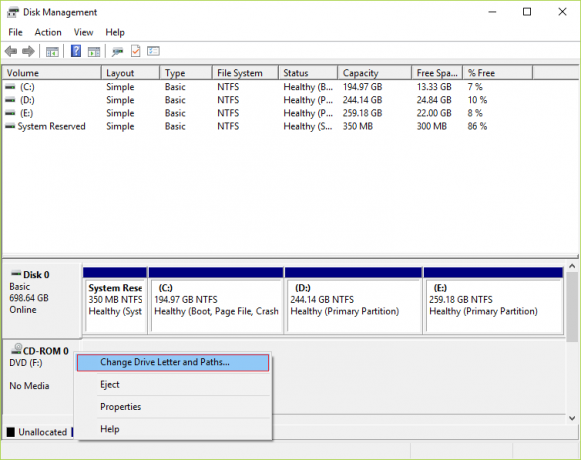
4. Tagad nākamajā logā noklikšķiniet uz Poga Mainīt.

5. Tagad mainiet diska burtu uz jebkuru citu burtu no nolaižamās izvēlnes.

6. Noklikšķiniet uz Labi un aizveriet logu Disk Management.
7. Lai saglabātu izmaiņas, restartējiet datoru.
Ieteicams jums:
- Labojums Lai to atvērtu, būs nepieciešama jauna lietotne — ms-windows-store
- Labot Kļūda starpniekserveris nereaģē
- Kā labot Windows veikala trūkumu operētājsistēmā Windows 10
- Labot Windows nevar piekļūt norādītajai ierīcei, ceļam vai faila kļūdai
Tas jums ir veiksmīgi Labot direktorija nosaukums ir nederīgs kļūda [ATRISINĀTS] bet, ja jums joprojām ir kādi jautājumi par šo ziņu, uzdodiet tos komentāru sadaļā.
![Direktorija nosaukums ir nederīgs kļūda [ATRISINĀTS]](/uploads/acceptor/source/69/a2e9bb1969514e868d156e4f6e558a8d__1_.png)